配置步骤
Windows7
- 进入【控制面板】-【网络和共享中心】-【高级共享设置】
- 启用网络发现
- 启用文件和打印机共享
- 选择要共享的文件或文件夹,点击【共享】-【特定用户】
- 选择Windows7当前登录的用户,点击【共享】
MacOS
- 打开Finder
- 点击左侧【网络】
- 在列表中可以发现已经共享的Windows7主机名字
- 双击主机名进入,然后点击右上角【连接身份】
- 按提示输入Windows7用户的用户名密码登录即可
- 连接成功后可以看到Windows7用户的主目录以及共享的目录
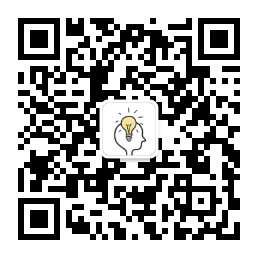 |
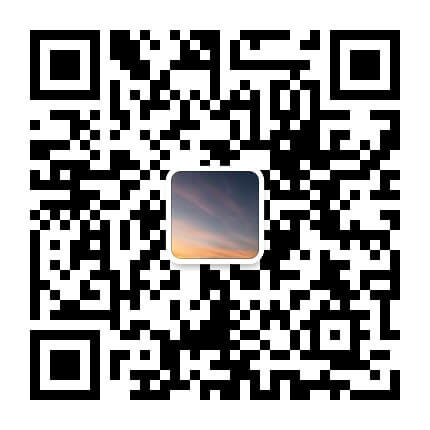 |
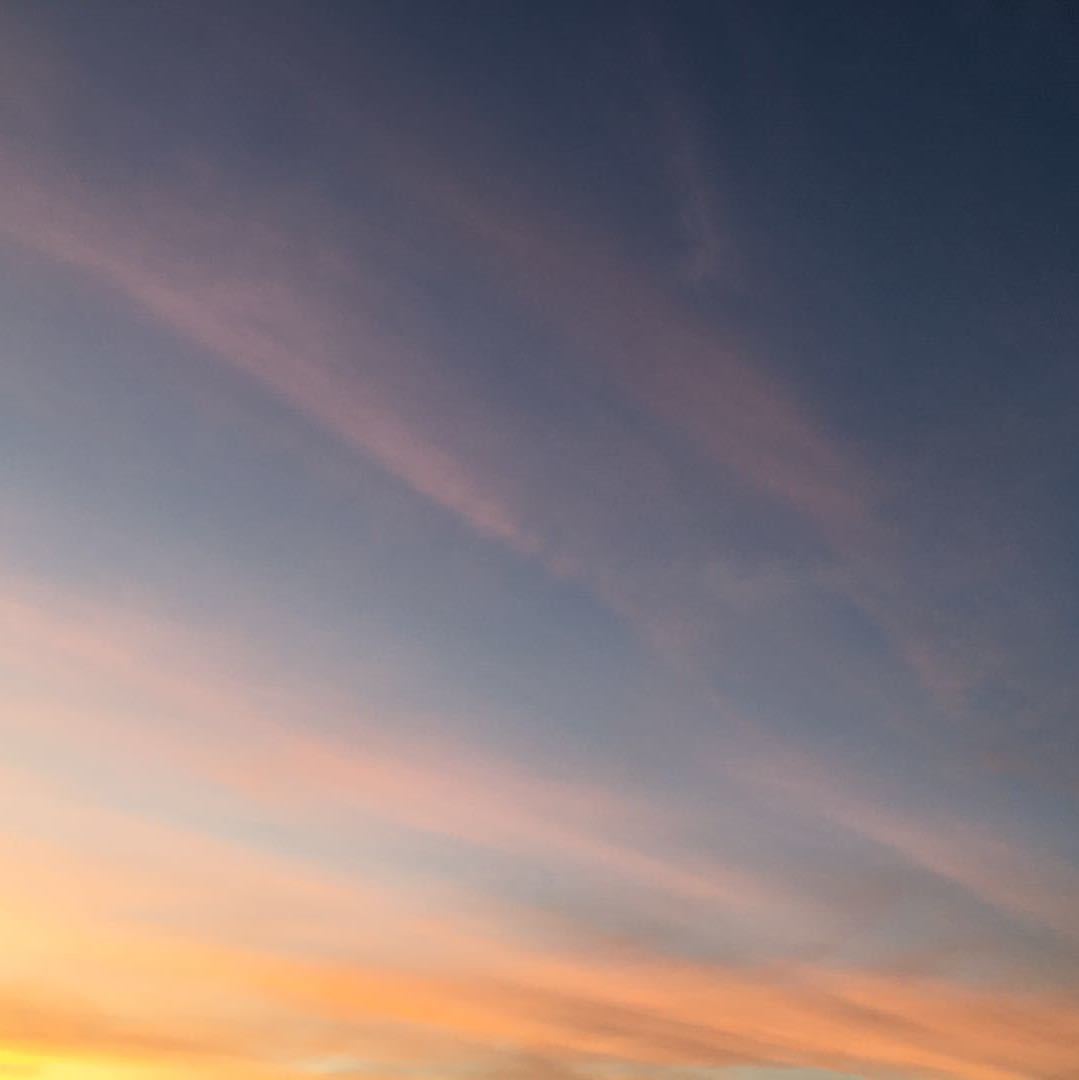
Share my bugs I met.